iMyFone Fixppo - Corrige problema de App Store com um clique
Especialista de soluções do iOS, sem sair de casa, ajudá-lo a resolver o iPhone não baixar APP e 150+ problemas do sistema iOS. E suporta iOS 18/iOS 26 e iPhone 15/iPhone 16!
"Não consigo baixar app no iPhone?" Quando você tenta baixar um aplicativo na App Store, seu iPhone pode dar um erro do tipo “iPhone não baixa apps”. nesse caso, você não consegue baixar apps e jogos para seu celular.
Inúmeros fatores podem causar esse erro. Neste artigo, vamos se explicar passo a passo como resolver esse problema que seu iPhone não quer baixar app através de 14 soluções possíveis. E as dicas sobre como baixar aplicativos no iPhone. Continue lendo!

Por que não consigo baixar apps no iPhone?
Quando você não consegue fazer download na App Store, isso é causado pelas seguintes coisas:
- Algum problema com a sua conexão de rede ou provedor de internet, por exemplo, cache de aplicativos.
- Problemas com os aplicativos.
- Problemas com o sistema iOS.
- Armazenamento insuficiente do dispositivo.
Essas coisas podem interferir e impedir que você baixe ou até atualize os apps. Mas não se preocupe, pois há 14 soluções que vamos se mostrar, você conseguirá resolver esse erro de iPhone não baixar aplicativo rapidamente.
iPhone não baixa APP - 14 soluções
Se o seu iPhone não está baixando aplicativos e você quer corrigir esse problema, logo a seguir, estão as melhores soluções que você pode tentar.
Catálogo [Esconder]
- Solução 1: Verifique o armazenamento do celular
- Solução 2: Ative a opção de Priorizar Download
- Solução 3: Adicione um método de pagamento
- Solução 4: Saia da App Store e entre novamente
- Solução 5: Verifique a conexão com o servidor da Apple
- Solução 6: Permita o acesso à App Store através dos dados móveis
- Solução 7: Limpe o cache da App Store
- Solução 8: Feche a App Store completamente
- Solução 9: Desative e reative as atualizações automáticas
- Solução 10: Reinicie o iPhone
- Solução 11: Corrija problemas do App Store com um clique - Método sem perder dados

- Solução 12: Atualize a versão do iOS
- Solução 13: Redefina os ajustes de rede
- Solução 14: Contacte com o Suporte da Apple
1 Verifique o armazenamento do celular
"Pq não consigo baixar aplicativo no APP Store?" O motivo mais comum é que o telefone não tem memória suficiente. Se a memória do telefone estiver cheia, a instalação do novo software não será concluída. Entre em "Ajustes > Geral > Armazenamento do iPhone", verifique o uso da memória do telefone, se necessário, limpe o azrmazenamento do iPhone ou desinstale APPs inúteis.
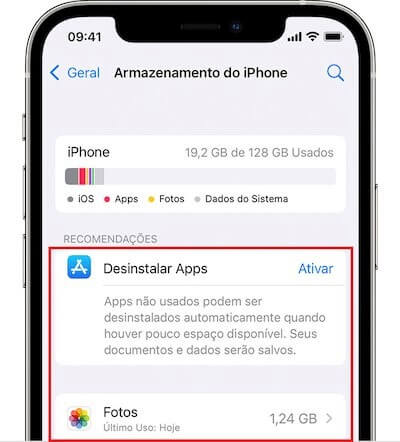
2 Ative a opção de Priorizar Download
Quando seu iPhone não quer baixar APP, pode ativar a opção dePriorizar Download. Muitos usuários desconhecem esta opção. Ativar o Priorizar Download permitirá que o telefone conclua a tarefa diretamente assim que o dispositivo iniciar o download do aplicativo sem ser bloqueado.
Na tela de Início, mantenha o app pressionado. No menu exibido, selecione Priorizar Download.
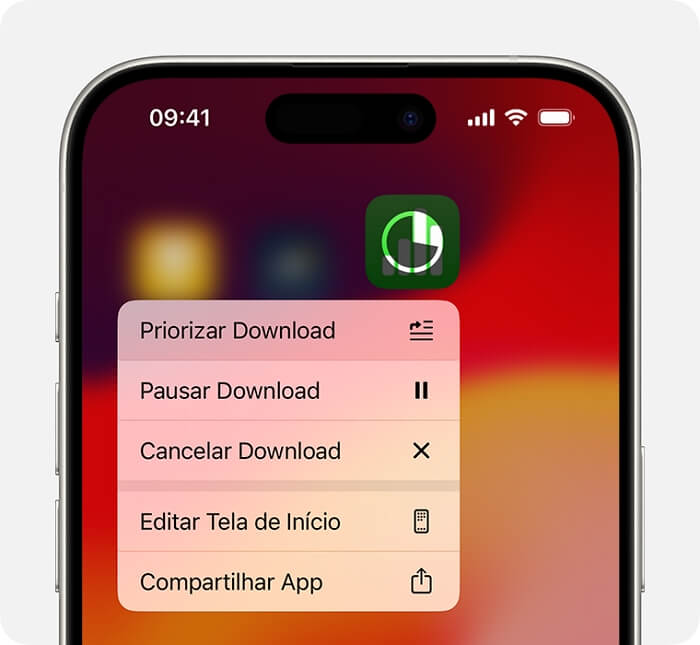
3 Adicione um método de pagamento
"Não consigo baixar aplicativo no iPhone!" Se não conseguir donwload APP, tente adicionar o método de pagamento no seu iPhone e iPad. Pode ser necessário ter um método de pagamento válido registrado, mesmo que o APP que você deseja baixar seja gratuito.
Passo 1: Abra "Ajustes" no iPhone e iPad, e clique no seu nome.
Passo 2: Toque em "Mídia e Compras" > "Ver Conta". Faça login com seu ID Apple.
Passo 3: Toque em "Gerenciar Pagamentos" > "Adicionar método de pagamento".
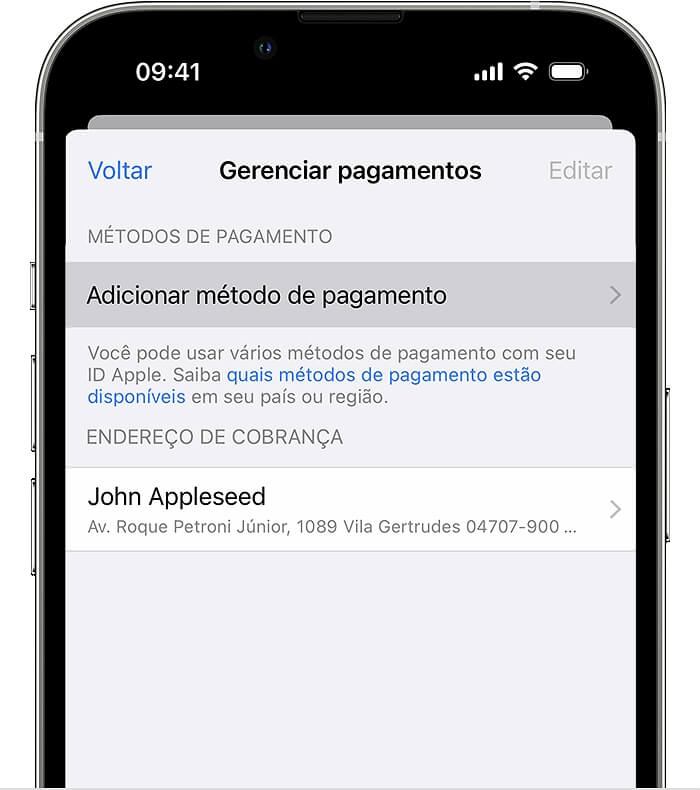
4 Saia da App Store e entre novamente
Pode ser uma boa ideia se desconectar e depois entrar novamente na App Store para tentar resolver o problema do App Store não estar funcionando. Aqui há etapas detalhadas:
Passo 1. Vá até Ajustes > [seu nome].
Passo 2. Toque em “Finalizar Sessão”.
Passo 3. Depois, faça login novamente e verifique se você consegue baixar seus aplicativos na App Store.
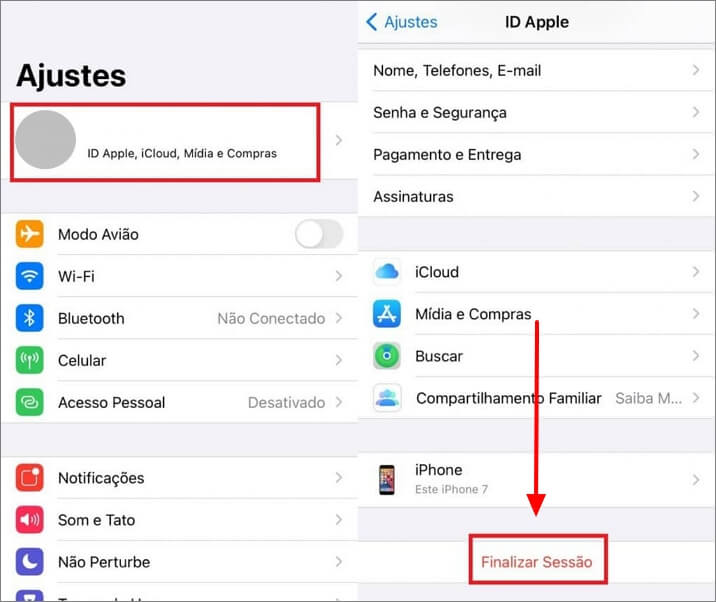
5 Verifique a conexão com o servidor da Apple
Às vezes, as empresas têm que lidar com problemas momentâneos nos serviços que oferecerem, e isso também pode acontecer com a App Store. Nesse caso, obviamente o problema de App Store não funcionar aparece.
Então, verifique a conexão com o servidor da Apple e status da App Store acessando site oficial da Apple pelo seu navegador. Se o serviço estiver funcionando normalmente, vai aparecer um botão verde ao lado dele.
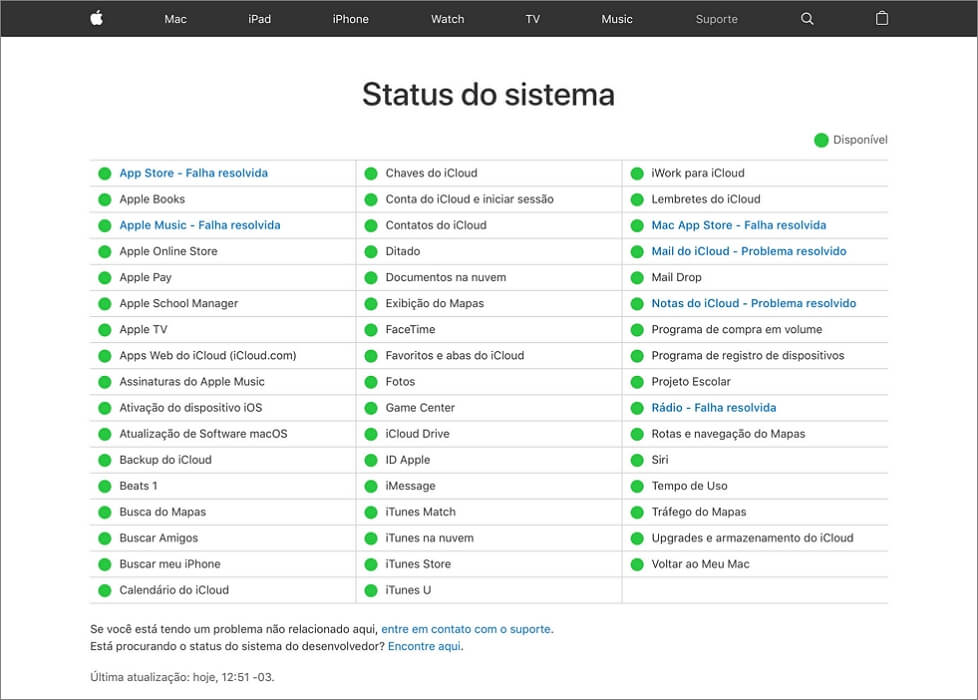
6 Permita o acesso à App Store através dos dados móveis
"Não consigo baixar aplicativos no APP Store do iPhone" Por algum motivo desconhecido, sua conexão Wi-Fi pode não estar funcionando bem ou os seus dados móveis podem estar desativados, o que é outro motivo de não estar baixando app no iPhone.
Então, verifique se você autorizou o acesso à App Store através dos dados móveis.
Passo 1. Vá até Ajustes > Celular.
Passo 2. Verifique se a opção “dados celulares” está ativada.
Passo 3. Role a tela um pouco, vá até “App Store” e verifique se o controle deslizante para usar os dados móveis está selecionado.
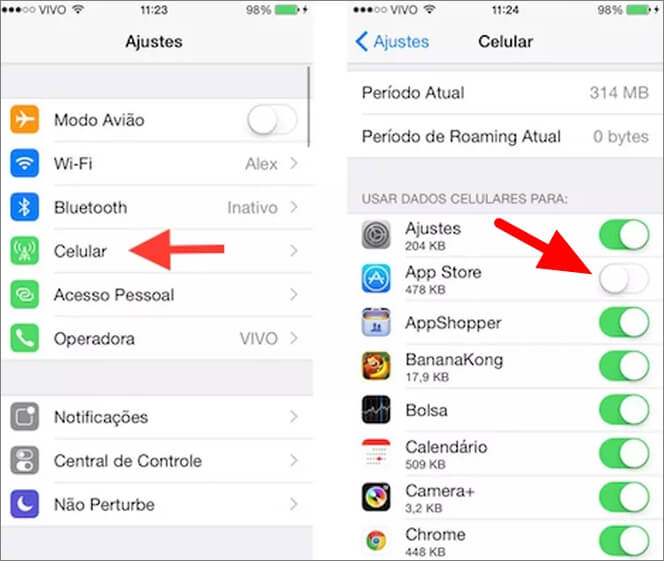
7 Limpe o cache da App Store
Por que meu iPhone não baixa APP? Às vezes, simplesmente limpar o cache dela pode resolver o problema. Em versões mais antigas do iOS, tudo que você precisa de fazer é tocar 10 vezes seguidas no botão “Hoje” ou “Destaque”.
Passo 1. Abra a App Store no seu iPhone.
Passo 2. Na parte de baixo da tela principal, você deve ver 5 atalhos. Toque 10 vezes no que está mais à esquerda, onde estará escrito “Hoje” ou “Destaque”.
Passo 3. Limpe o cache do aplicativo e recarrega todos os seus conteúdos. Depois, saia do aplicativo e ao abri-lo novamente, ele será atualizado.
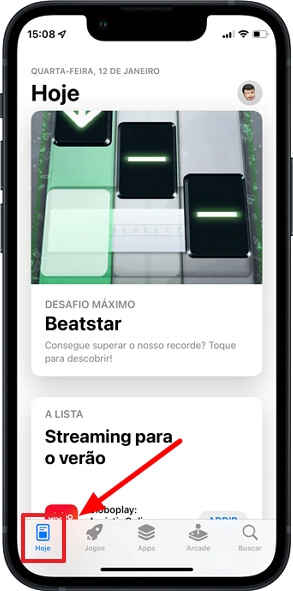
8 Feche a App Store completamente
Se seu App Store não estiver funcionando no iPhone X/11/12/13/14/15, até iPhone 16, pode acessar os aplicativos em uso deslizando os dedos da parte de baixo da tela para cima. Agora, você pode forçar o fechamento completo da App Store, o que irá recarrega-la para o seu estado inicial.
Passo 1. Deslize para cima a partir da parte de baixo da tela para ver os apps em uso.
Passo 2. Deslize para cima o app que você deseja fechar.
Passo 3. Assim que for aberto de novo, o app será resetado.
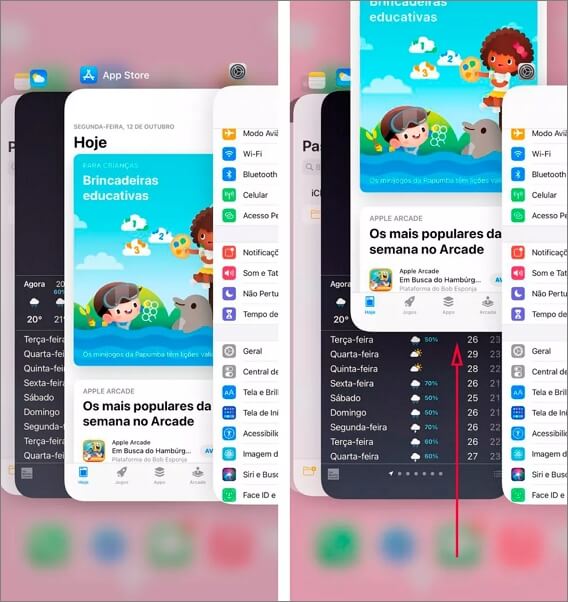
9 Desative e reative as atualizações automáticas
Às vezes, reiniciar as atualizações automáticas pode ajudar a resolver o problema que aplicativos não se baixam no iPhone. Siga os passos abaixo:
Passo 1. Vá até os Ajustes.
Passo 2. Procure a opção “App Store” e toque nela.
Passo 3. Um pouco mais abaixo, você verá dois controles deslizantes: um para “Atualizações de Apps” e outro para “Downloads Automáticos”.
Passo 4. Desative e reative os dois. Depois, pode baixar os apliciativos novamente.
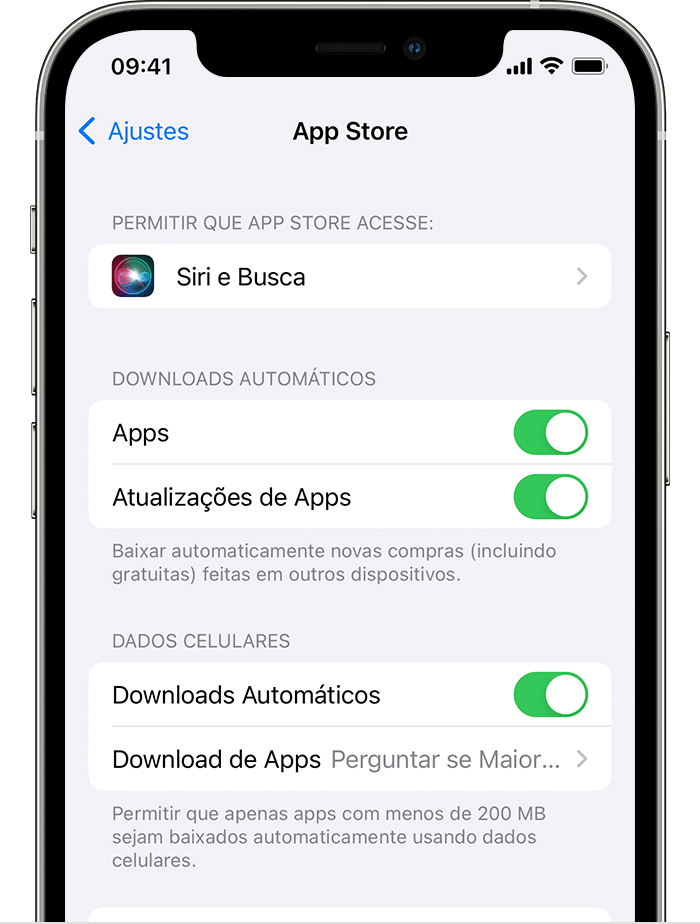
10 Reinicie o iPhone
Reiniciar o iPhoneé uma utra solução simples, mas às vezes é melhor. Você pode tentar caso não consegue baixar nada na App Store. Além do próprio dispositivo, esse procedimento também reiniciará todos os processos em execução no iOS.
No iPhone 8/8 Plus/X/11/12/13/14/15/16: Pressione e solte o botão “Aumentar volume” e depois o botão “Abaixar volume”; mantenha pressionado o botão “Ligar” até o logo da Apple aparecer.
No iPhone 7/7 Plus: Pressione os botões “Abaixar volume” e “Ligar” ao mesmo tempo. Solte os botões quando ver o logo da Apple na tela.
No iPhone 6 ou modelos mais recentes: Pressione o botão “Ligar” e o botão “Inicio” por cerca de 10 segundos. Solte os botões ao aparecer o logo da Apple.

11 Corrija problemas do App Store com um clique
Se seu iPhone não baixar APP após atualização ou por causa de problemas do sistema, recomendamos usar a ferramenta de reparo do sistema iOS iMyFone Fixppo! Sem ir para loja de reparo, ele ajudá-lo a corrigir facilmente os problemas de App Store do iPhone. E não apaga seus dados durante o reparo.
- Taxa de sucesso de 99% no reparo do iPhone não baixar App.
- Sem a necessidade de ir para loja de reparo off-line, custo de reparo online é baixo.
- Corrige rapidamente mais de 150 problemas do iOS: iPhone não baixar APP, volume abaixando e aumentando sozinho, câmera não funciona, áudio do WhatsApp mudo, etc.
- Atualizar/downgrade iOS para qualquer versão com um clique, sem iTunes e arquivo IPSW.
- Suporta o reparo para todos os modelos de iPhone e iOS, inclusive iOS 18/iOS 26 e iPhone 15/iPhone 16.
Não estou conseguindo baixar APP no iPhone? Corrija passo a passo com Fixppo:
Passo 1. Baixe e execute o iMyFone Fixppo no seu computador. E selecione o “Modo Padrão”, que é um modo que não apaga nenhum dado do seu celular.

Passo 2. A seguir, conecte seu iPhone ao seu PC via cabo de USB. E coloque seu dispositivo no Modo de Recuperação ou Modo de DFU.

Passo 3. Baixe o firmware do iOS. Escolha a versão apropriada e clique em “Download”.

Passo 4. Agora, clique em “Iniciar” para começar o processo de reparo. e aguarde um pouco. Após uns minutos, o problema do iPhone não baixar APP será resolvido com sucesso!

🎥 Assista ao vídeo debaixo para conhecer mais funções poderosas do Fixppo!
12 Atualize a versão do iOS
Você também pode atualizar o sistema iOS do seu iPhone para a versão mais recente disponível, agora é iOS 18/iOS 26. Em muitos casos, isso resolve a maioria dos problemas, incluindo o app não baixado no iPhone.
Passo 1. Vá até os Ajustes do iPhone. Toque em “Geral”, depois selecione “Atualização de Software”.
Passo 2. Toque em “Instalar Agora”. Ou então, se você ver a opção “Baixar e Instalar Agora”, toque nela para iniciar o download e insira o código de acesso.

13 Redefina os ajustes de rede
Não consigo baixar app no iPhone, como fazer? Uma das soluções é redefinir os ajustes de rede. Após a redefinição, você pode voltar a baixar aplicativos normalmente em App Store. Isso removerá todas as redes e senhas salvas, inclusive WiFi, dados móveis e também VPN e APN utilizados.
Passo 1. Vá até Ajustes > Geral > Transferir ou Redefinir o iPhone > Redefinir.
Passo 2. Selecione a opção “Redefinir Ajustes de Rede” e confirme o procedimento.
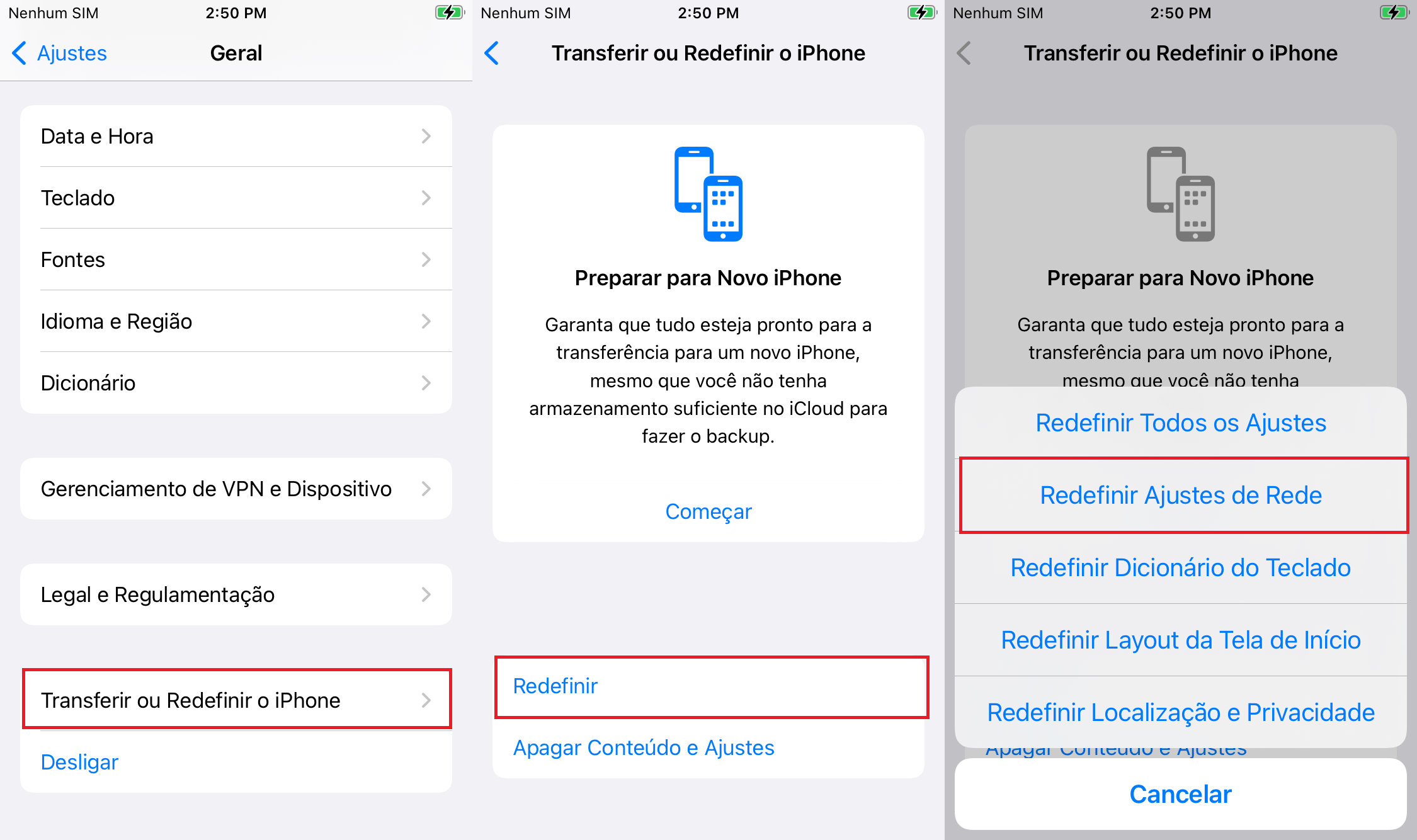
14 Contacte com o Suporte da Apple
Se as soluções acima ainda não resolverem o problema de App Store não baixar aplicativo para iPhone, pode haver umas falhas de hardware. Entre em contato com o Suporte da Apple imediatamente e procure uma ajuda profissional para reparar seu telefone.

Como baixar aplicativos no iPhone?
1 Como baixar apps no iPhone?
Se quiser baixar APPs ou jogos no seu iPhone, siga os passos abaixo:
Passo 1: Abra App Store. Navegue pelas as opções Hoje, Jogos, Apps ou Arcade para encontrar apps que você deseja baixar.
Passo 2: Também pode tocar em Buscar, digite o nome do aplicativo e procure o APP ou jogo.
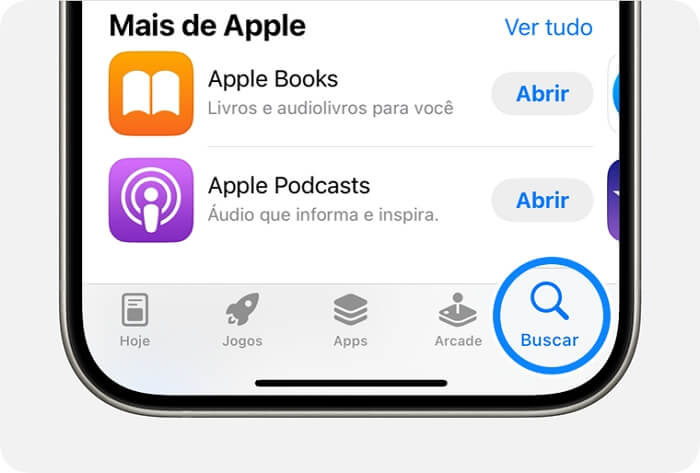
Passo 3: Na página do aplicativo, toque no botão Obter (se o aplicativo for gratuito) ou no botão com preço (se o aplicativo for pago).
Passo 4: Você pode ser solicitado a autenticar sua compra ou download usando o Face ID, Touch ID ou sua senha do ID Apple.
Passo 5: Após o download ou compra, o aplicativo será instalado automaticamente no seu dispositivo.
Passo 6: O botão "Obter" será substituído por "Abrir". Toque em "Abrir" ou encontre o ícone do app na tela inicial para começar a usá-lo.
2 Como baixar aplicativo no iPhone fora da App Store?
Além de App Store, você também pode baixar aplicativos via navegadores. Aqui, tomamos o Safari como exemplo:
Passo 1: Abra navegador Safari do iPhone.
Passo 2: Procure o nome do aplicativo que deseja baixar na caixa de pesquisa.
Passo 3: Encontre seu aplicativo e clique "Baixar" para baixar o software. Clique em "Permitir" para continuar o download.
Passo 4: Encontre o pacote de instalação do software nos arquivos do dispositivo e instale o aplicativo no iPhone.
Tips
Baixe o aplicativo por meio de canais formais e seguros para evitar que afete a segurança das informações do dispositivo.3 Não consigo instalar app no iPhone?
De modo geral, após obter ou comprar com sucesso um APP na App Store, o APP será instalado automaticamente no seu dispositivo.
Se você baixar o aplicativo no Safari ou em outros navegadores, pode ser necessário encontrar o pacote de instalação do software nos arquivos do dispositivo para o instalar manualmente. Se ainda não conseguir instalar o APP, verifique os motivos específicos na primeira parte.
Conclusão
Não consigo baixar app no iPhone? O que fazer" Quando não consegue baixar app no iPhone pela primeira vez ou novamente, pode tenrar os métodos acimas. Neste artigo, nós esclarecemos as dúvidas que os usuários da Apple encontram os problemas sobre não baixar aplicativos na App Store e mostramos 13 soluções possíveis e uma ferramenta do reparo online iMyFone Fixppo, para resolver esse problema. Esperamos que alguma delas tenha sido útil para você!





